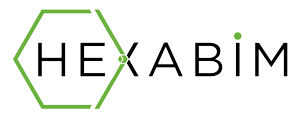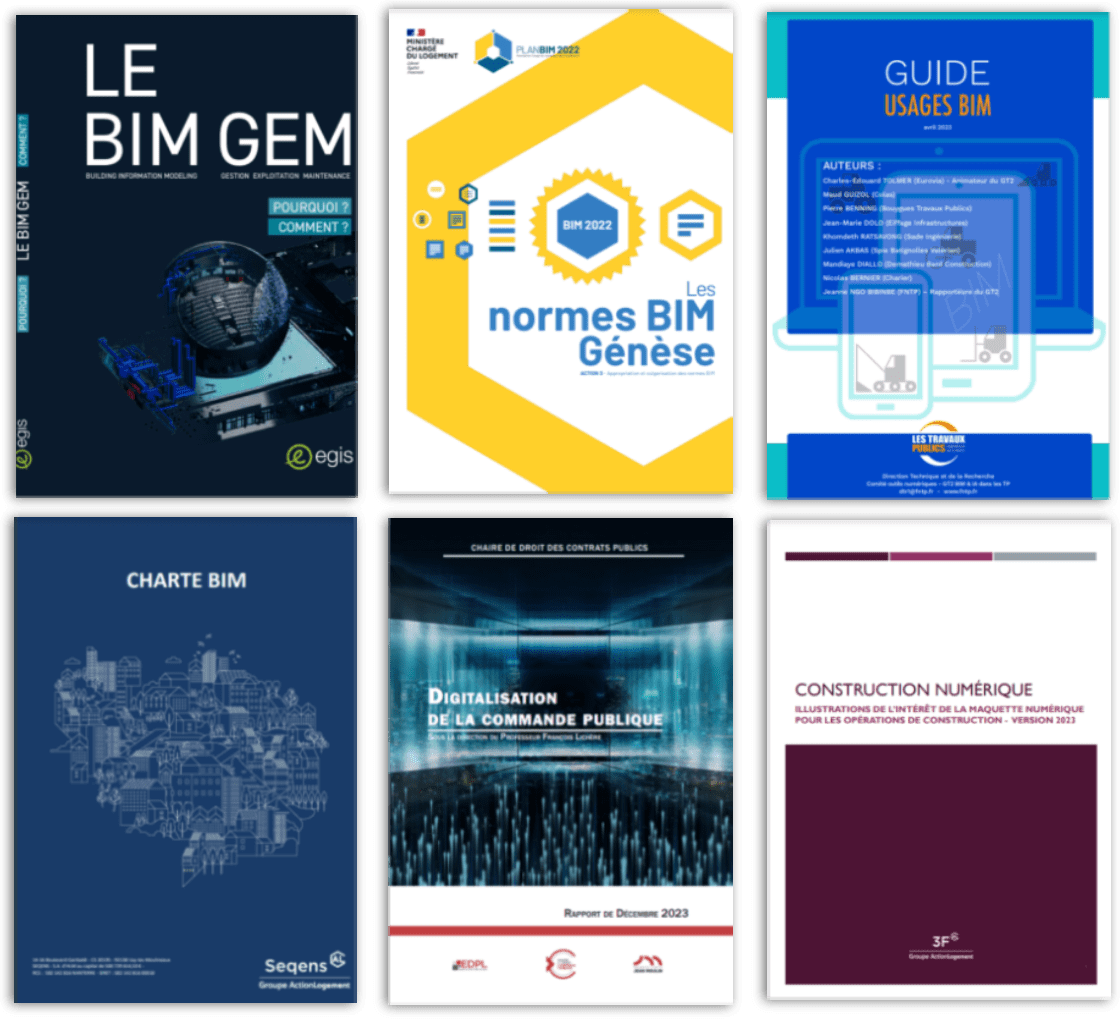Bonjour,
Sous Revit 2020,
Je n'arrive plus à ouvrir ma maquette, à l'ouverture j'ai le message suivant : "Les données du fichier %FileName% sont endommagées et doivent être récupérées manuellement "
Pouvez-vous m'aider svp ?
Sous Revit 2020,
Je n'arrive plus à ouvrir ma maquette, à l'ouverture j'ai le message suivant : "Les données du fichier %FileName% sont endommagées et doivent être récupérées manuellement "
Pouvez-vous m'aider svp ?
There are no replies made for this post yet.